如何解决ChatGPT提示Something Went Wrong错误的全面指南
如何解决ChatGPT提示Something Went Wrong错误的全面指南
你是否曾在使用ChatGPT时遇到过提示“Something Went Wrong”的错误信息?如果是,那么你并不孤单。这个错误不仅让人感到困惑,还大大影响用户体验。不过别担心,这篇文章将为你提供一份全面的指南,帮助你解决ChatGPT显示“something went wrong”、ChatGPT出现错误的问题。
为什么会出现“Something Went Wrong”错误?
首先,我们需要了解为什么会出现这个错误。常见原因包括:
- 服务器问题:有时ChatGPT的服务器会出现故障,这是所有网络服务都会遇到的问题。
- 网络连接问题:你的互联网连接可能不稳定,或者使用了VPN,导致连接问题。
- 浏览器问题:浏览器缓存、Cookie或扩展可能干扰ChatGPT的正常运行。
- 设备设置:设备的日期和时间设置不正确,也可能导致此错误。
解决ChatGPT“Something Went Wrong”错误的方法
1. 检查ChatGPT服务器状态
首先,访问OpenAI的状态页面,查看是否有服务器问题。你可以在这里找到最新的服务器状态更新。如果服务器有问题,只能等待官方解决。
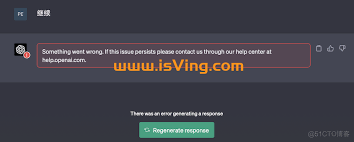
2. 检查网络连接
确保你的网络连接稳定。你可以尝试以下几步:
- 重启路由器或调制解调器。
- 关闭VPN或切换网络。
- 尝试在不同的Wi-Fi网络下使用ChatGPT。
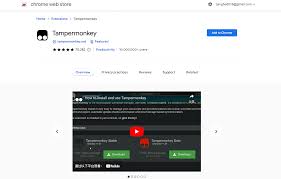
3. 清除浏览器缓存和Cookie
浏览器缓存和Cookie可能会干扰ChatGPT的正常运行。你可以按照以下步骤进行操作:
- 打开浏览器设置。
- 找到清除浏览数据选项。
- 选择清除缓存和Cookie,然后刷新页面。

4. 更新设备时间和日期
确保设备的时间和日期设置正确。按以下步骤操作:
- 打开设备设置。
- 找到“日期和时间”选项。
- 确保自动时间和日期更新已开启。
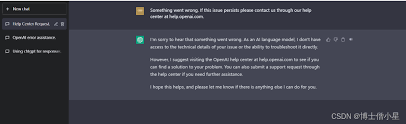
常见问题解答
1. 如果原有方法都无效怎么办?
如果以上方法无效,尝试使用隐身模式或换个浏览器。另外,也可以尝试在另一台设备上使用ChatGPT。
2. VPN会导致这个问题吗?
是的,VPN可能导致连接问题。建议关闭VPN再尝试使用ChatGPT。
3. 在特定时间会经常出现这个错误怎么办?
这可能是由于服务器高峰期导致的。尝试在不同时间段使用ChatGPT,看看效果是否有所改善。
总结与行动建议
我们总结了导致ChatGPT提示“Something Went Wrong”的多个原因,并提供了详细的解决方法。最常见的原因包括服务器问题、网络连接问题、浏览器缓存和设备设置问题。
为了确保顺畅使用ChatGPT,请先检查服务器状态,然后逐步检查你的网络连接、浏览器和设备设置。
如果尝试以上所有步骤后,问题仍未解决,建议访问OpenAI的帮助中心:help.openai.com,寻求进一步支持。
现在,就动手试试以上方法,让你的ChatGPT重新正常工作吧!